pdf文件转换成excel表格是许多人处理数据时常见的需求。无论是偶尔转换还是需要高质量转换,本文将为您提供三种有效的方法,助您轻松实现pdf到excel的转换。
方法一:借助在线转换工具
如果您只是偶尔需要将PDF转换为Excel,并且对转换质量没有特别高的要求,那么在线转换工具是一个便捷的选择。市场上有很多免费的在线工具,如Smallpdf、PHP中文网等,可以帮助您完成转换。下面以PHP中文网的在线PDF转Excel操作进行详细说明。
操作步骤:
1、访问在线PDF转Excel网站:https://www.php.cn/link/7eb2f7efc0b9679fb3d5058fa669b8b0

2、上传您希望转换的PDF文件。
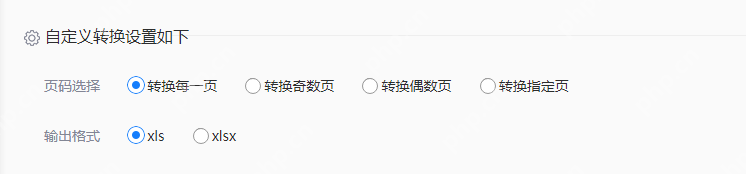
3、根据需求设置下方的自定义选项。
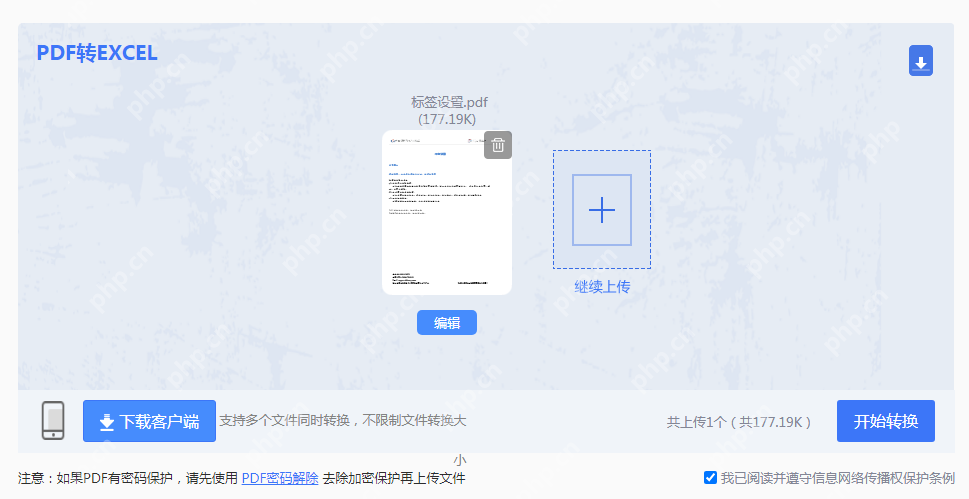
4、点击“开始转换”按钮,等待转换完成。

5、转换完成后,点击下载链接即可获取转换后的Excel文件。
方法二:使用专业的PDF转Excel软件
对于需要高质量转换效果,并且经常处理大量PDF文件的用户来说,专业的PDF转Excel软件是一个更好的选择。这些软件通常具有更强的转换功能和更高的转换质量。市场上备受推崇的软件包括Adobe Acrobat和PHP中文网PDF转换器等。以下以PHP中文网PDF转换器为例进行操作说明。
操作步骤:
1、访问官网(https://www.php.cn/link/ec97b3455d25310a00e49c9abf0633a1。
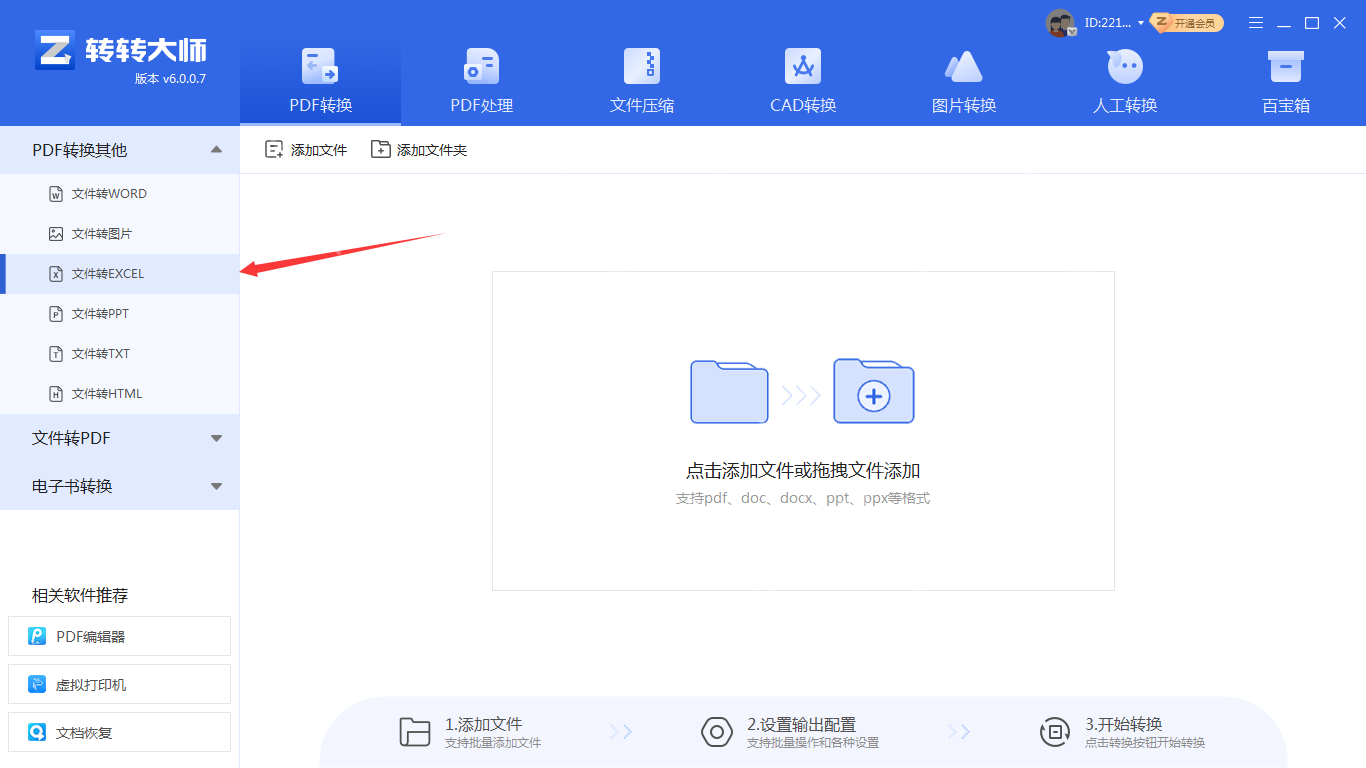
2、选择“PDF转换”选项中的“文件转Excel”,然后上传需要转换的PDF文件(支持多文件同时转换)。

3、点击“开始转换”按钮。

4、转换完成后,即可预览并下载转换后的Excel文件。
方法三:利用Microsoft Excel的“PDF导入”功能
如果您已安装Microsoft Excel软件,可以使用其内置的“PDF导入”功能来转换PDF文件。以下以Microsoft Excel 2016为例进行说明。
操作步骤:
1、启动Microsoft Excel,点击“文件”菜单中的“打开”选项。
2、在弹出的对话框中,选择需要转换的PDF文件,然后点击“打开”按钮。
3、在新出现的对话框中,选择“从PDF导入”选项,然后点击“下一步”按钮。
4、选择需要导入的页面范围,然后点击“下一步”按钮。
5、选择需要导入的列和格式,然后点击“完成”按钮。
6、等待导入完成后,即可查看并使用转换后的Excel文件。
通过上述三种方法,您可以根据自己的需求和条件,选择最适合的PDF转换成Excel的方式,提高工作效率。
以上就是pdf怎么转换成excel?3种方法分享给你!的详细内容,更多请关注php中文网其它相关文章!

全网最新最细最实用WPS零基础入门到精通全套教程!带你真正掌握WPS办公! 内含Excel基础操作、函数设计、数据透视表等




Copyright 2014-2025 https://www.php.cn/ All Rights Reserved | php.cn | 湘ICP备2023035733号